Terjemahan disediakan oleh mesin penerjemah. Jika konten terjemahan yang diberikan bertentangan dengan versi bahasa Inggris aslinya, utamakan versi bahasa Inggris.
Jauhkan snapshot otomatis agar tidak diganti di Lightsail
Saat Anda mengaktifkan fitur snapshot otomatis untuk instance atau memblokir disk penyimpanan di Amazon Lightsail, hanya tujuh snapshot otomatis harian terbaru dari sumber daya yang disimpan. Kemudian, snapshot paling lama diganti dengan yang terbaru. Selain itu, semua snapshot otomatis yang terkait dengan sumber daya akan dihapus ketika Anda menghapus sumber daya sumber.
Jika Anda ingin agar snapshot otomatis tertentu tidak diganti, atau tidak dihapus ketika Anda menghapus sumber daya sumber, maka Anda dapat menyalinnya sebagai snapshot manual. Snapshot manual disimpan sampai Anda menghapusnya secara manual.
Ikuti langkah-langkah dalam panduan ini untuk menyimpan snapshot otomatis dengan menyalinnya sebagai snapshot manual. Anda akan ditagih biaya penyimpanan snapshot
catatan
Jika Anda menonaktifkan fitur snapshot otomatis untuk sebuah sumber daya, maka snapshot otomatis yang ada dari sumber daya tersebut akan disimpan sampai Anda mengaktifkan kembali fitur tersebut dan snapshot otomatis akan digantikan oleh snapshot yang lebih baru, atau sampai Anda menghapus snapshot otomatis.
Daftar Isi
Simpan pembatasan snapshot otomatis
Snapshot otomatis disk penyimpanan blok tidak dapat disalin ke snapshot manual menggunakan konsol Lightsail. Untuk menyalin snapshot otomatis disk penyimpanan blok, Anda harus menggunakan Lightsail API,AWS CLI() AWS Command Line Interface , atau SDK. Untuk informasi selengkapnya, lihat Menyimpan snapshot otomatis instance dan memblokir disk penyimpanan menggunakan. AWS CLI
Simpan snapshot otomatis instance menggunakan konsol Lightsail
Selesaikan langkah-langkah berikut untuk menyimpan snapshot otomatis untuk sebuah instance menggunakan konsol Lightsail.
-
Masuk ke konsol Lightsail
. -
Pada halaman beranda Lightsail, pilih tab Instances.
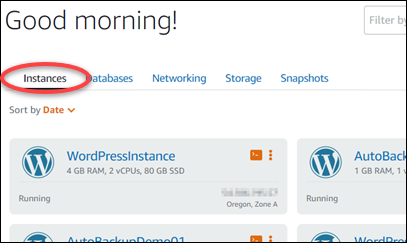
-
Pilih nama instans yang ingin Anda simpan snapshot otomatisnya.
-
Pada halaman pengelolaan instans, pilih tab Snapshot.
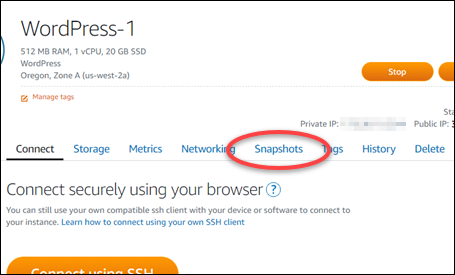
-
Pada bagian Snapshot otomatis, pilih ikon elipsis yang ada di samping snapshot otomatis yang ingin Anda simpan, lalu pilih Simpan snapshot.
-
Pada prompt, pilih Ya, simpan untuk mengonfirmasi bahwa Anda ingin menyimpan snapshot otomatis.
Snapshot otomatis disalin sebagai snapshot manual setelah beberapa saat. Snapshot manual disimpan sampai Anda menghapusnya.
penting
Jika Anda tidak lagi memerlukan snapshot otomatis, maka kami sarankan agar Anda menghapusnya. Jika tidak, Anda akan ditagih biaya penyimpanan snapshot
untuk snapshot otomatis dan snapshot manual duplikat yang disimpan di akun Lightsail Anda. Untuk informasi selengkapnya, lihat Menghapus snapshot instance otomatis.
Simpan snapshot otomatis instance dan blokir disk penyimpanan menggunakan AWS CLI
Selesaikan langkah-langkah berikut untuk menyimpan snapshot otomatis untuk sebuah instance atau memblokir disk penyimpanan menggunakan file. AWS CLI
-
Buka jendela Terminal atau Command Prompt.
Jika Anda belum melakukannya, instal AWS CLI dan konfigurasikan agar berfungsi dengan Lightsail.
-
Masukkan perintah berikut untuk mendapatkan tanggal snapshot otomatis yang tersedia untuk sumber daya tertentu. Anda membutuhkan tanggal snapshot otomatis tersebut untuk menentukan sebagai parameter
restore datedalam perintah berikutnya.aws lightsail get-auto-snapshots --regionRegion--resource-nameResourceNameDalam perintah itu, ganti:
-
Wilayahdengan Wilayah AWS tempat sumber daya berada. -
ResourceNamedengan nama sumber daya.
Contoh:
aws lightsail get-auto-snapshots --regionus-west-2--resource-nameMyFirstWordPressWebsite01Anda akan melihat hasil yang mirip dengan berikut ini, yang mencantumkan snapshot otomatis yang tersedia:
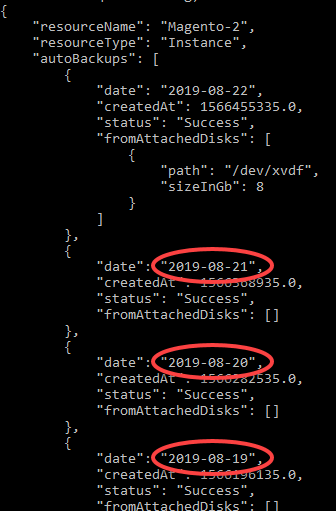
-
-
Masukkan perintah berikut untuk menyimpan snapshot otomatis untuk sumber daya tertentu:
aws lightsail copy-snapshot --regionTargetRegion--source-resource-nameResourceName--restore-dateYYYY-MM-DD--source-regionSourceRegion--target-snapshot-nameSnapshotNameDalam perintah itu, ganti:
-
TargetRegiondengan Wilayah AWS di mana Anda ingin menyalin snapshot ke. -
ResourceNamedengan nama sumber daya. -
YYYY-MM-DDdengan tanggal dari snapshot otomatis yang tersedia yang Anda peroleh dengan menggunakan perintah sebelumnya. -
SourceRegiondengan Wilayah AWS di mana snapshot otomatis saat ini berada. -
SnapshotNamedengan nama snapshot baru yang akan dibuat.
Contoh:
aws lightsail copy-snapshot --regionus-west-2--source-resource-nameMyFirstWordPressWebsite01--restore-date2019-09-16--source-regionus-west-2--target-snapshot-nameSnapshot-Copied-From-Auto-SnapshotAnda akan melihat hasil yang mirip dengan contoh berikut ini:
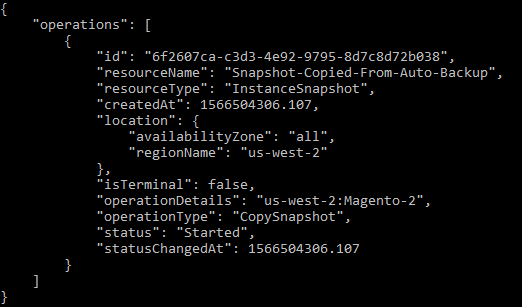
Snapshot otomatis disalin sebagai snapshot manual setelah beberapa saat. Snapshot manual disimpan sampai Anda menghapusnya.
penting
Jika Anda tidak lagi memerlukan snapshot otomatis, maka kami sarankan agar Anda menghapusnya. Jika tidak, Anda akan ditagih biaya penyimpanan snapshot untuk snapshot
otomatis dan snapshot manual duplikat yang disimpan di akun Lightsail Anda. Untuk informasi selengkapnya, lihat Menghapus snapshot instance otomatis. catatan
Untuk informasi selengkapnya tentang operasi GetAutoSnapshots dan CopySnapshot API dalam perintah ini, lihat GetAutoSnapshotsdan CopySnapshotdi dokumentasi Lightsail API.
-